
Quake II RTX: jak funguje ray tracing na GeForce RTX | Kapitola 11
Seznam kapitol
Nvidia před nedávnem vydala vlastní modifikaci letitého Quake II s podporou technologie RTX. Původní renderer nahradila vlastním, který obraz vykresluje s pomocí ray tracingu. A jde zatím o nejkomplexnější implementaci této technologie, na níž lze demonstrovat, co bude ray tracing znamenat pro kvalitu obrazu.
Nvidia doporučuje pro různé modely grafických karet následující nastavení, na kterých budou mít hratelné snímkové frekvence, přičemž všechny GeForce řady RTX běží na hratelných snímkových frekvencích s GI nastaveným na střední nebo vysokou úroveň:
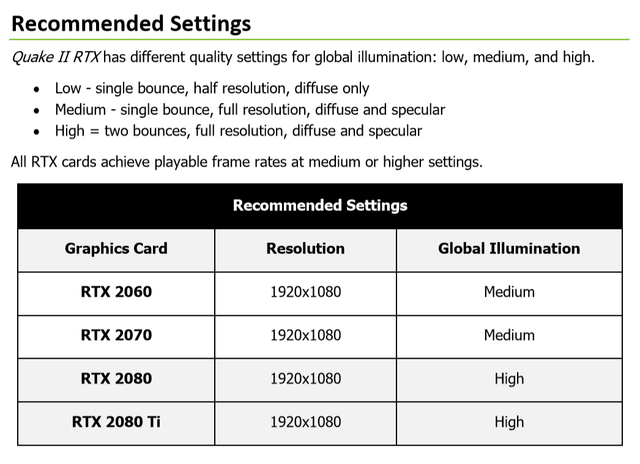
Nvidia doporučuje nastavit rozlišení v desktopu na to, jaké budete požadovat ve hře (maximální), ale není to nezbytně nutné.
Následující snímky jsou pořízené s tímto nastavením, mění se jen aktuálně zkoumaná položka:
Resolution scale
Nejprve se podíváme na resolution scale – to je měřítko rozlišení. Nativní rozlišení, ve kterém hra renderuje obraz, než jeho velikost upraví na rozlišení displeje. Právě ta má s ray tracingem významný vliv na kvalitu obrazu a ještě větší na výkon. Proč, to vidíte, pokud srovnáme hodnoty 150, 100 a 50 % bez odšumovacího filtru. Pod tím je ještě trojice snímků, kde je odšumování aktivní.
Exposure bias (brightness)
Této položce už jsme věnovali celou kapitolku v úvodu, takže jen pro pořádek zopakuji, jak hra vypadá při nastavení -5, -4, -3, -2, -1 a 0. Dá se to ještě kombinovat s intenzitou okolního světla
Contrast
Pro kontrast platí totéž co pro jas výše, vliv na obraz najdete jej ve stejné kapitole.
Denoiser
Denoiser vypíná a zapíná odšumování obrazu, nemá to žádný praktický význam pro hraní, ale díky možnosti jej vypnout si můžete udělat představu, kolik času zabírá odšumování snímku a s jakými zdrojovými odšumovací filtry využívající AI přes tensor cores pracují.
Textures
Vypíná textury, opět to nemá praktický význam pro hraní, ale díky tomu lépe vynikne hra světla a stínů při různých nastaveních kvality obrazu.
Caustics
Položka caustics by měla teoreticky zobrazovat soustředěné nebo rozptýlené světlo procházející skrz sklo nebo se odrážející od zakřivených povrchů. Zkusil jsem zatím jenom odraz světla od vlnek na hladině, ale tam jsem nepozoroval rozdíl.
High quality pause mode
Ten už jsme taky probrali dříve, při zapauzování začne hra renderovat obraz ve vyšší kvalitě s mnohem větším počtem paprsků. Který je který, je s trochou snahy znát i na zmenšeninách s rozlišením 320 × 180 pixelů, ne tak při plném rozlišení.
Vypínání a zapínání efektů
Můžete si také vyzkoušet, jak se jednotlivé efekty mění přímo za pochodu podobně, jako tomu bylo na úvodním ukázkovém videu s vysvětlením ray tracingu.
Příkaz exec pt_toggles upraví konfiguraci tak, že místo standardních funkcí na funkčních klávesách na ně namapuje klávesové zkratky pro vypínání a zapínání jednotlivých efektů. Tento příkaz bohužel přepíše klávesové zkratky v konfiguračním souboru, takže než jej spustíte, určitě si je zálohujte. Stadnardně jsou konfigurační soubory na cestě:
- \steam\steamapps\common\Quake 2\baseq2\config.cfg
- \steam\steamapps\common\Quake II RTX\baseq2\q2config.cfg
exec pt_toggles – aktivuje následující přepínače:
- F2 – Reflection/Refraction – odrazy a lom světla
- F3 – Direct Sun Light – přímé sluneční světlo
- F4 – Direct Polygon Lights – přímé polygonové světlo
- F5 – Number of Bounced Rays – počet odražených paprsků
- F6 – Sunlight Ray Bouncing – odrážení slunečních paprsků
- F7 – Indirect Polygon Lights – nepřímé osvětlení polygonů
- F8 – De-noising Filter – odšumovací filtr
Namísto závěru
Původně jsem chtěl mít v tomto testu i měření výkonu, ale už tak mi toto pojednání zabralo o pár dní víc, než jsem původně předpokládat. Rád bych ještě udělal článek, kde proženeme měřením výkonu všechny nám dostupné karty, které momentálně ray tracing v Quake II RTX podporují, ale práce je teď víc než kdykoliv dříve, času málo, takže jej nedokážu slíbit (mj. mám ale ještě jeden dobrý důvod, proč jej minimálně o pár dní odložit), tak uvidíme.





